分割字体效果如下图
1、打开ps,新一个文档背景并填充颜色,创建新图层...
如何使用ps制作分割字体效果?给大家介绍如何使用ps制作分割字体效果,一起来看看吧。
分割字体效果如下图

1、打开ps,新一个文档背景并填充颜色,创建新图层添加文字
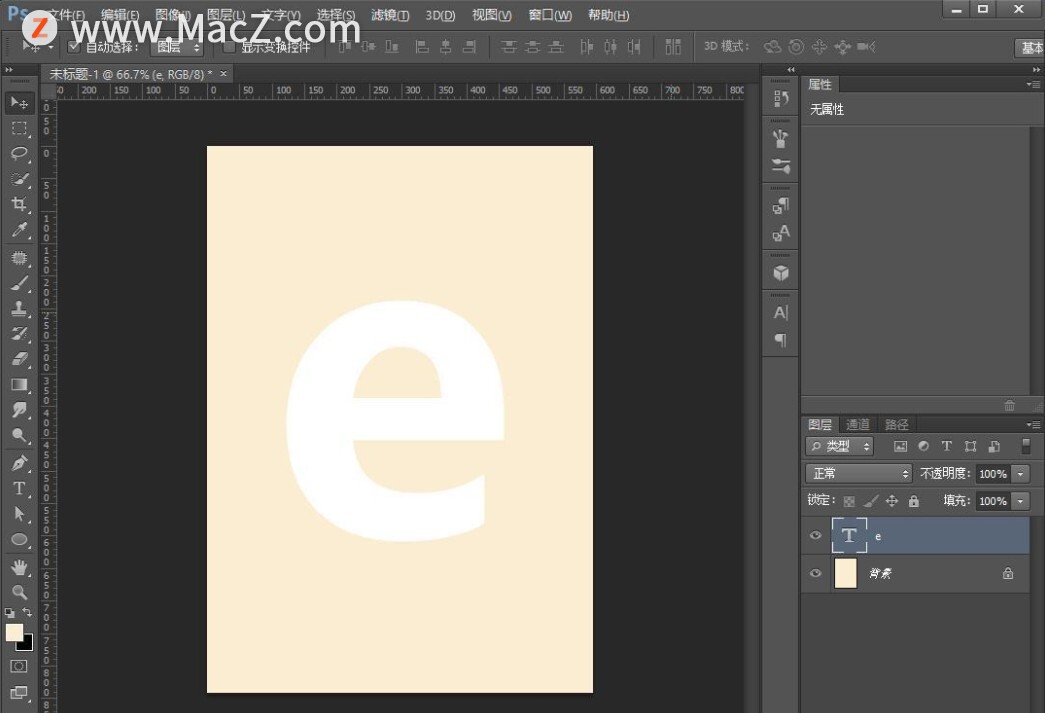
2、使用矩形选框工具制绘长方形。
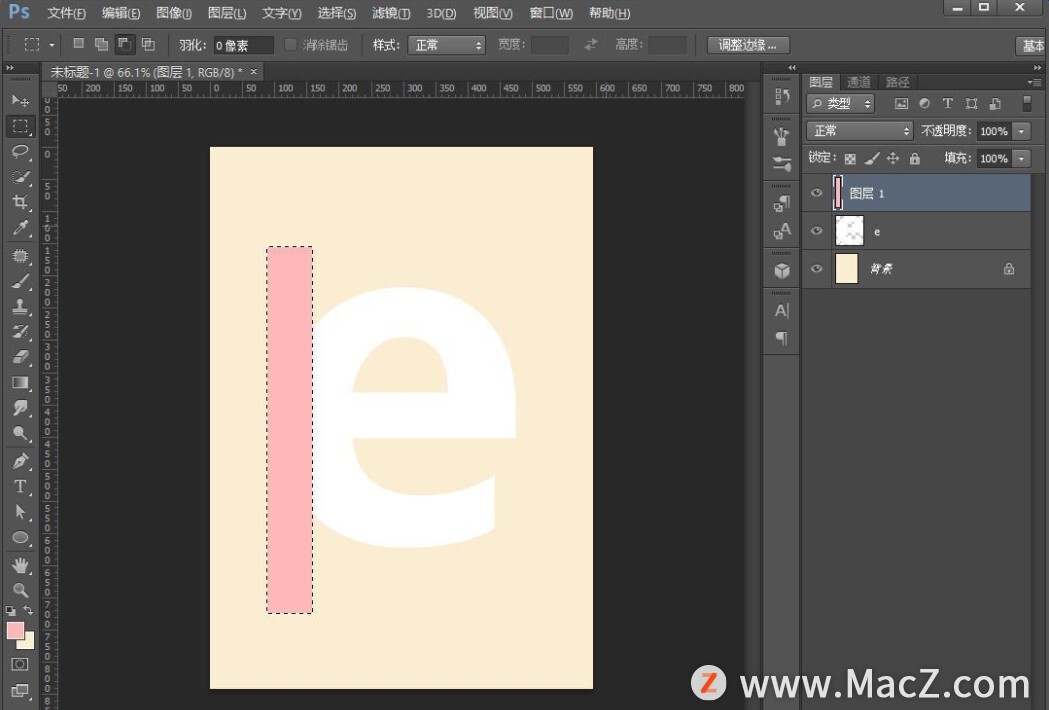
3、复制几条给文字填满就行。
Axure RP 教程「18」,如何在 Axure RP 中设置元件样式?
欢迎观看 Axure RP 教程,小编带大家学习 Axure RP 的基本工具和使用技巧,了解如何在 Axure RP 中设置元件样式。
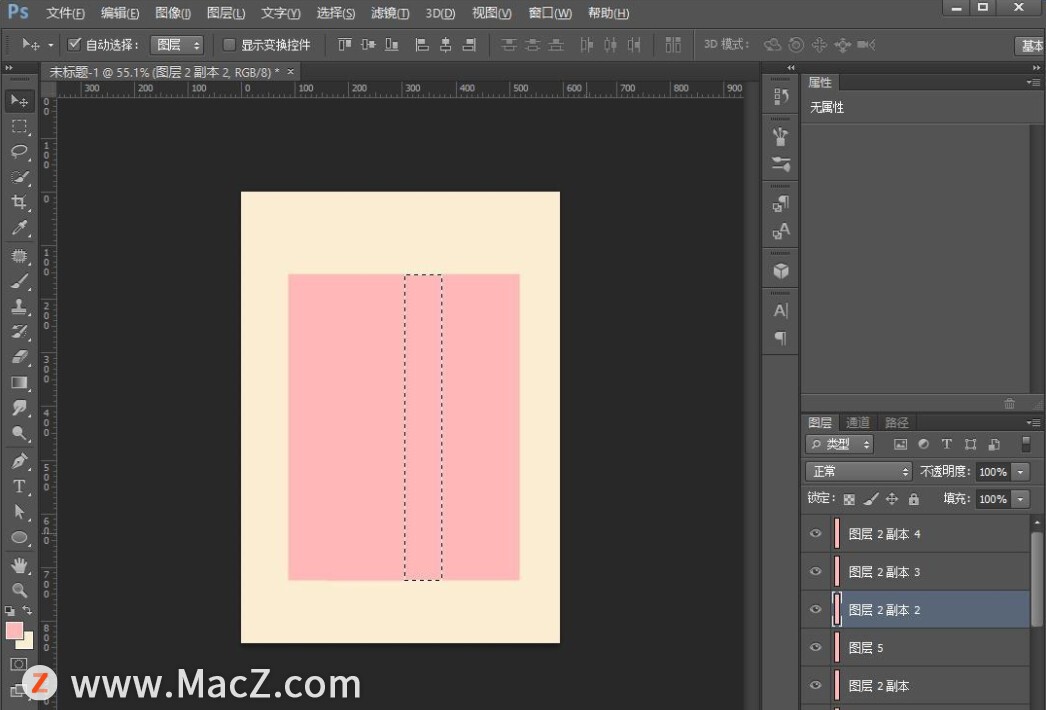
4、我们把这个长方形的图层一起选中,然后右键选择【创建剪贴蒙版】。

5、导入几张素材,接着图层一起选中,然后右键选择【创建剪贴蒙版】,效果出来了。
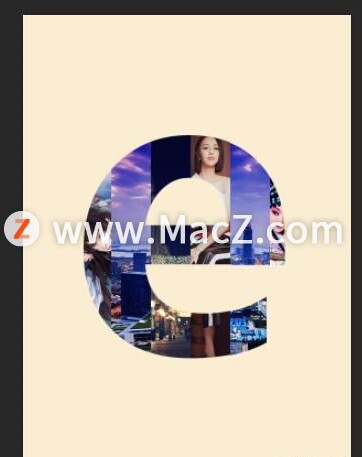
6、按Ctrl T自由变换调整位置就可以,效果完成。
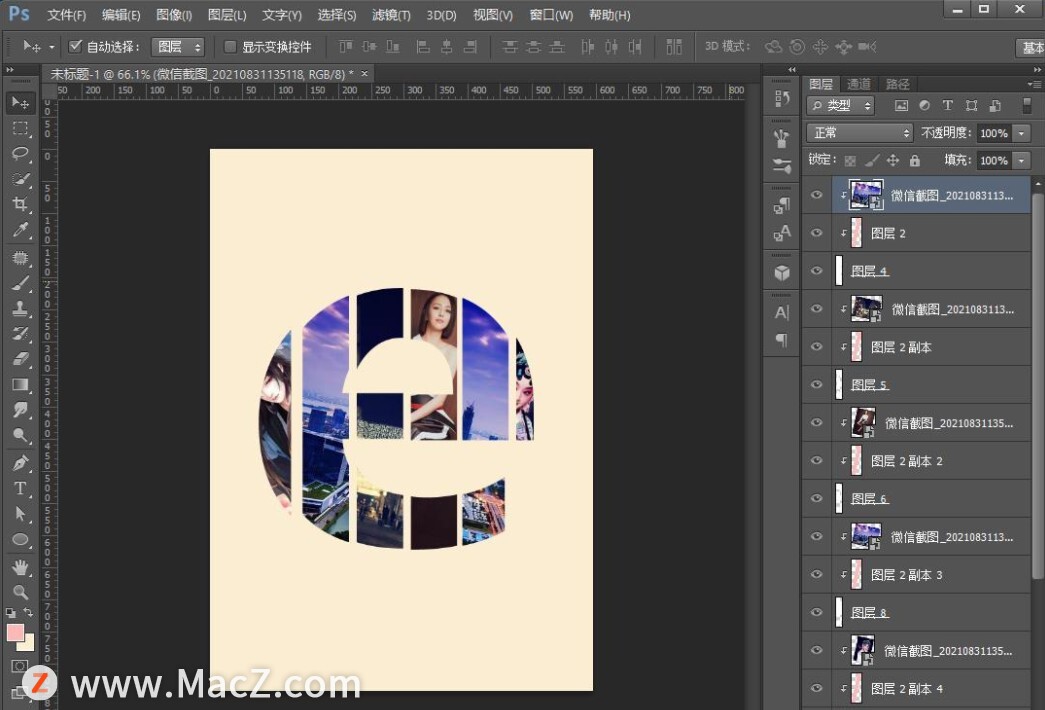
以上就是如何使用ps制作分割字体效果全部内容,希望对你有所帮助。
PS小白教程:如何在Photoshop中制作人物飘散粒子效果?
Photoshop是一款我们常用的图片处理软件,在Mac版的Photoshop中如何制作人物飘散粒子效果?下面我们分享在Mac版Photoshop中制作人物飘散粒子效果的操作步骤。




![[wps下载]——高效办公利器,轻松处理文档](http://img.01xitong.com/7ccf796a-1961-4c1e-b999-d4d955a7a477.jpg)

